Bài giảng Máy tính căn bản - Bài 4: Control Panel
Sử dụng Control Panel
System and
Security
Cung cấp các lựa chọn để duy trì tính toàn vẹn hệ thống và thực hiện
sao lưu dữ liệu, kiểm tra các cập nhật chống vi rút và quét các phần tải
về.
Network and
Internet
Cho phép bạn cài đặt hay điều chỉnh cách kết nối máy tính của bạn
vào mạng hay vào Internet, và chia sẻ các tập tin với người khác.
Hardware and
Sound
Cho phép bạn cài đặt hay điều chỉnh cách hoạt động của các phần
cứng như các thiết bị âm thanh.
Programs Cho phép tiếp cận các nhiệm vụ quản lý hệ thống ví dụ như cài đặt và
gỡ bỏ các chương trình.
User Accounts Cung cấp các lựa chọn để thiết lập máy tính cho phép nhiều người
cùng sử dụng.
Appearance and
Personalization
Cho phép bạn tùy chỉnh màn hình với chế độ bảo vệ màn hình, nền
màn hình, .
Clock, Language,
and Region
Cho phép truy cập để bạn có thể thay đổi định dạng của ngày tháng,
thời gian, tiền tệ hay các con số theo chuẩn khu vực hay các ngôn
ngữ.
Ease of Access Cung cấp các lựa chọn để thay đổi các đặc điểm về khả năng truy cập,
© IIG Vietnam. như bật chế độ nhận diện giọng nói hay thay đổi hình ảnh hiển thị. 4

Trang 1

Trang 2
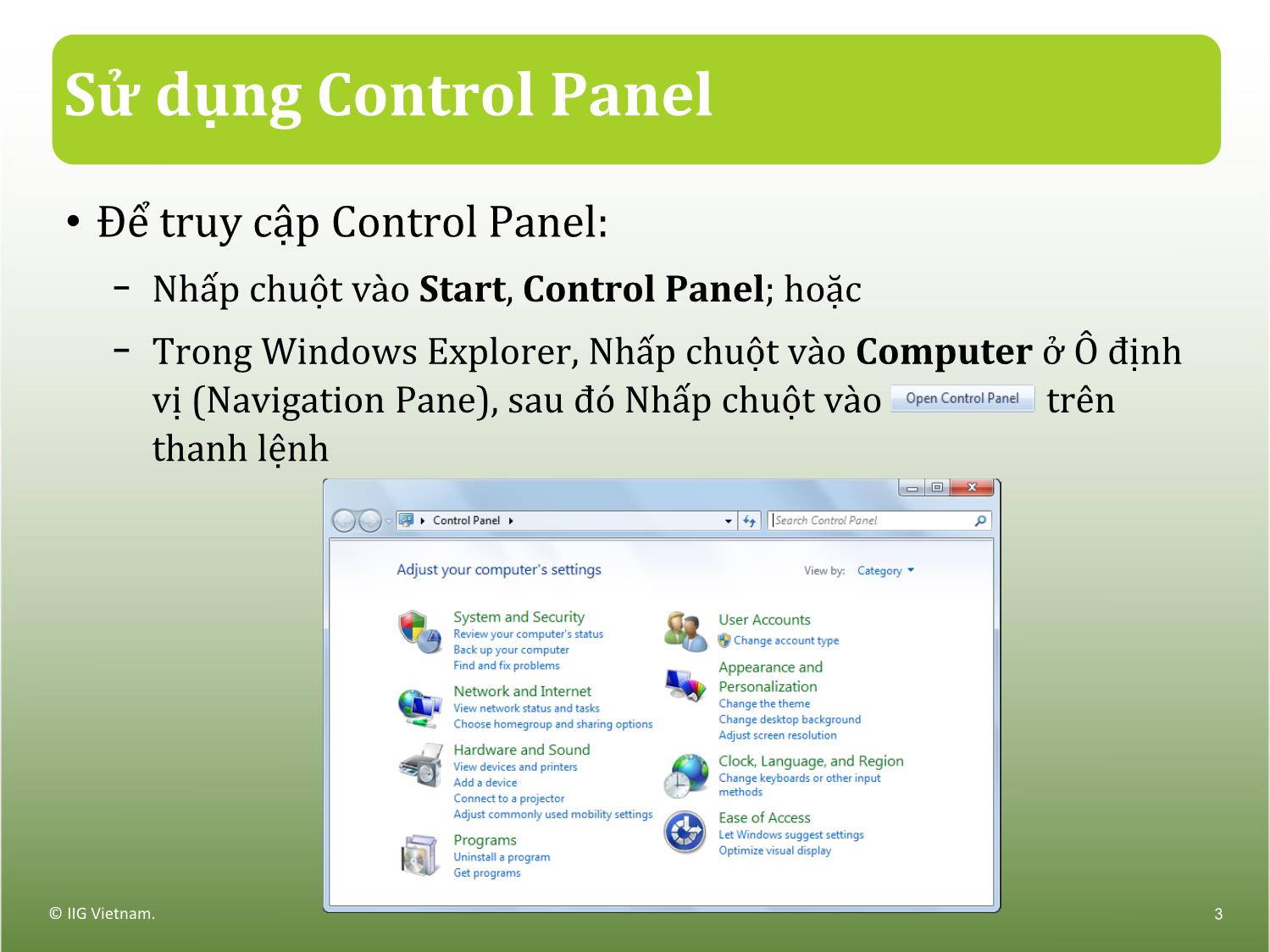
Trang 3
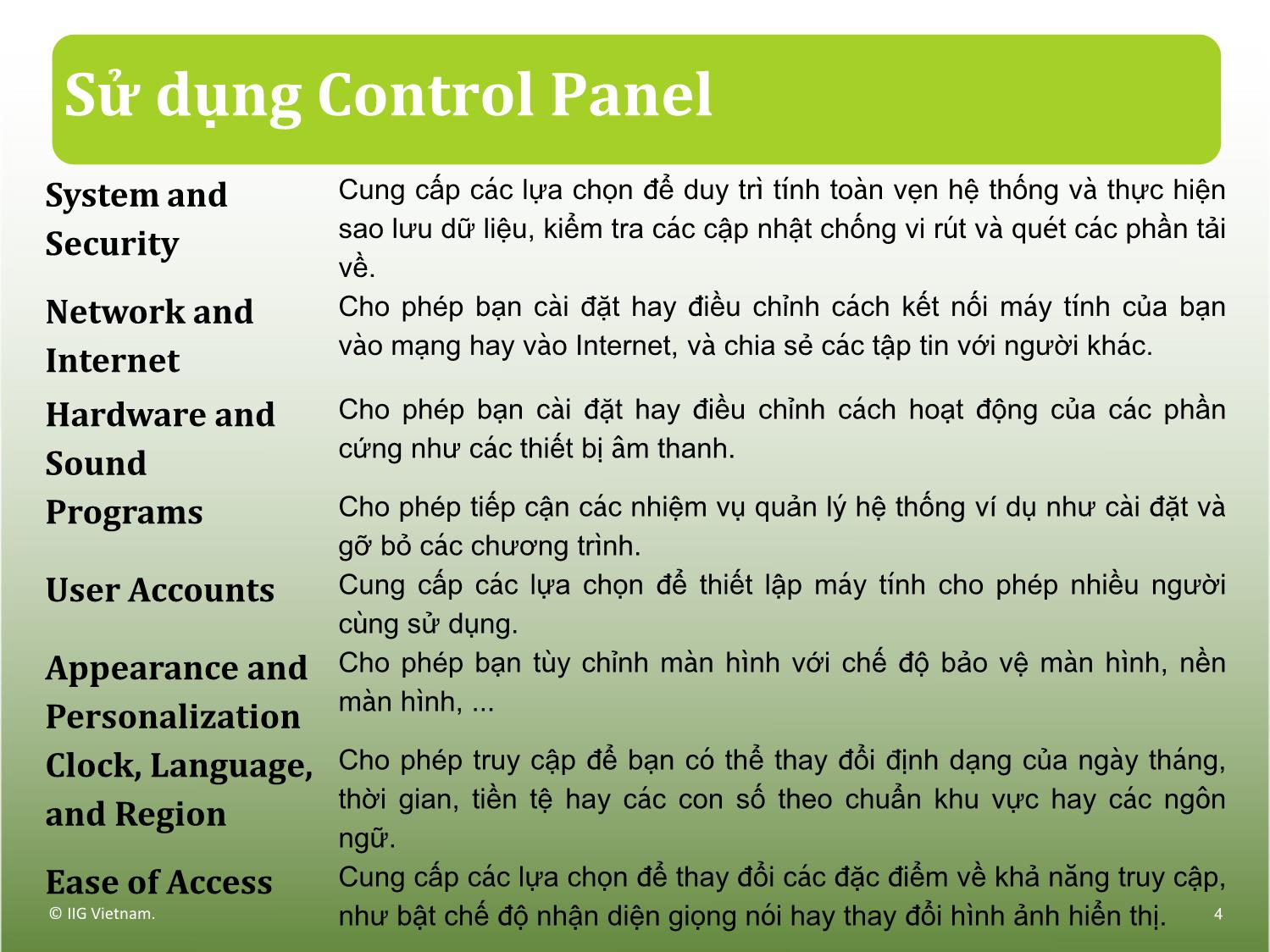
Trang 4
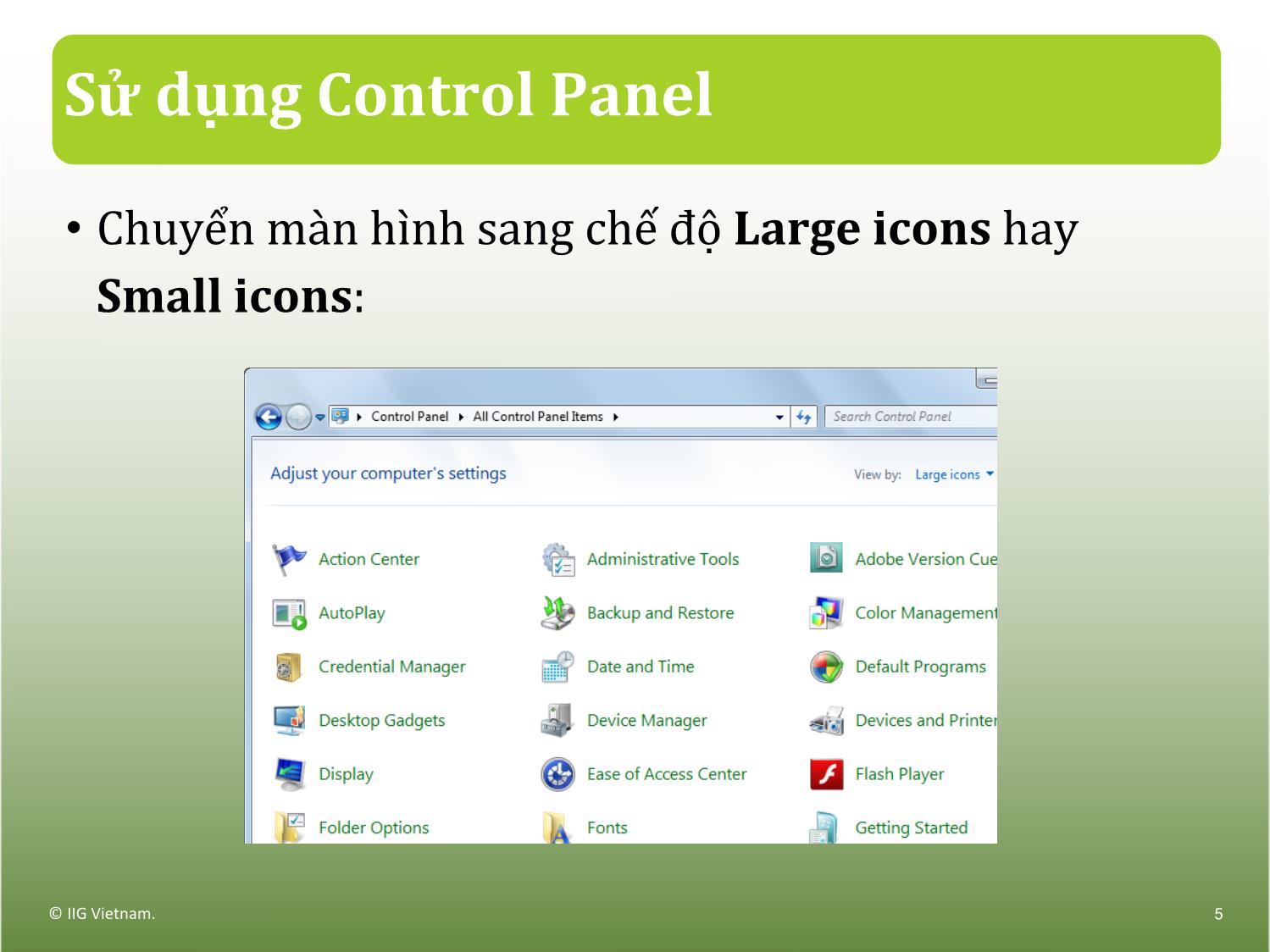
Trang 5
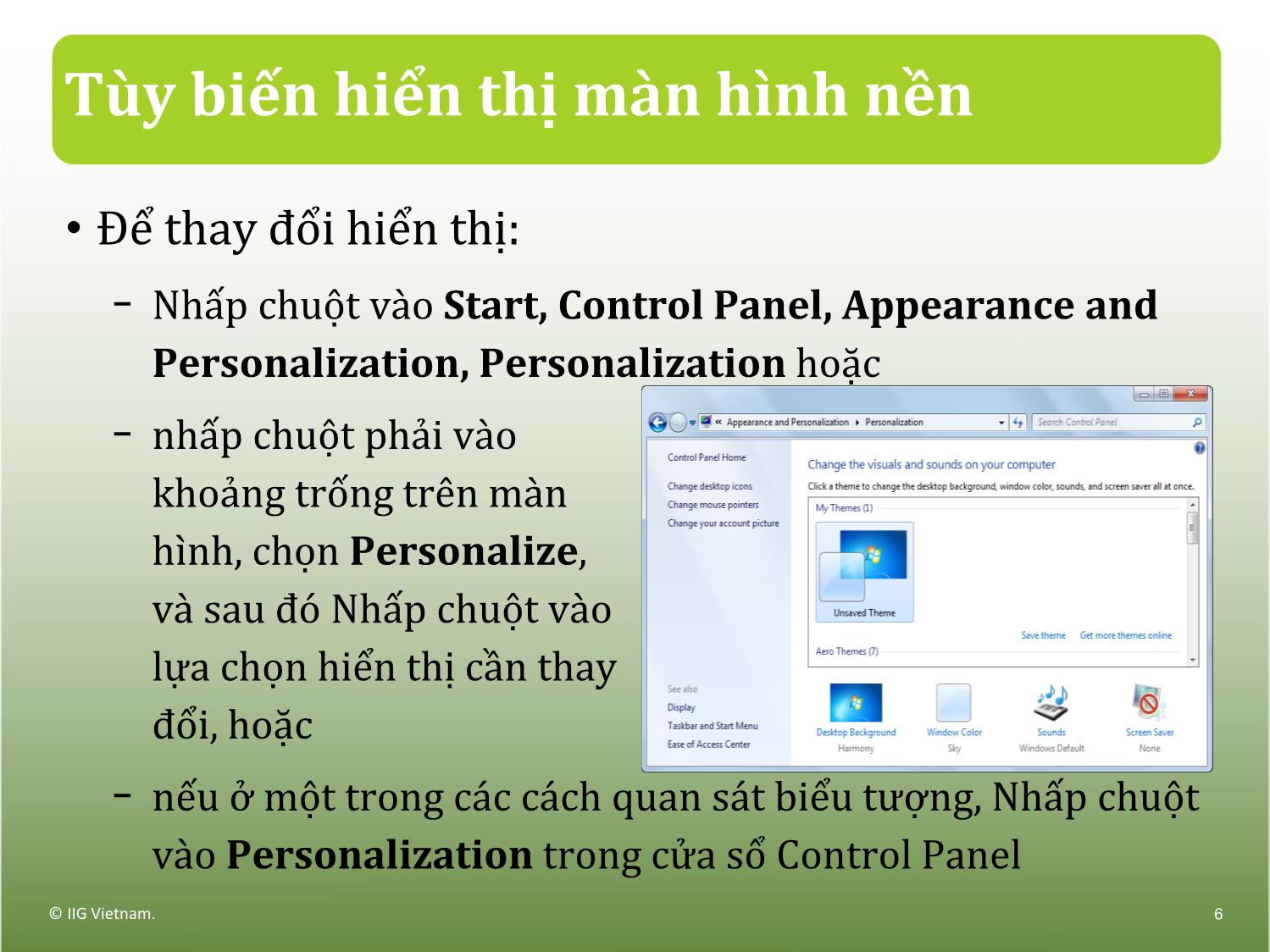
Trang 6

Trang 7
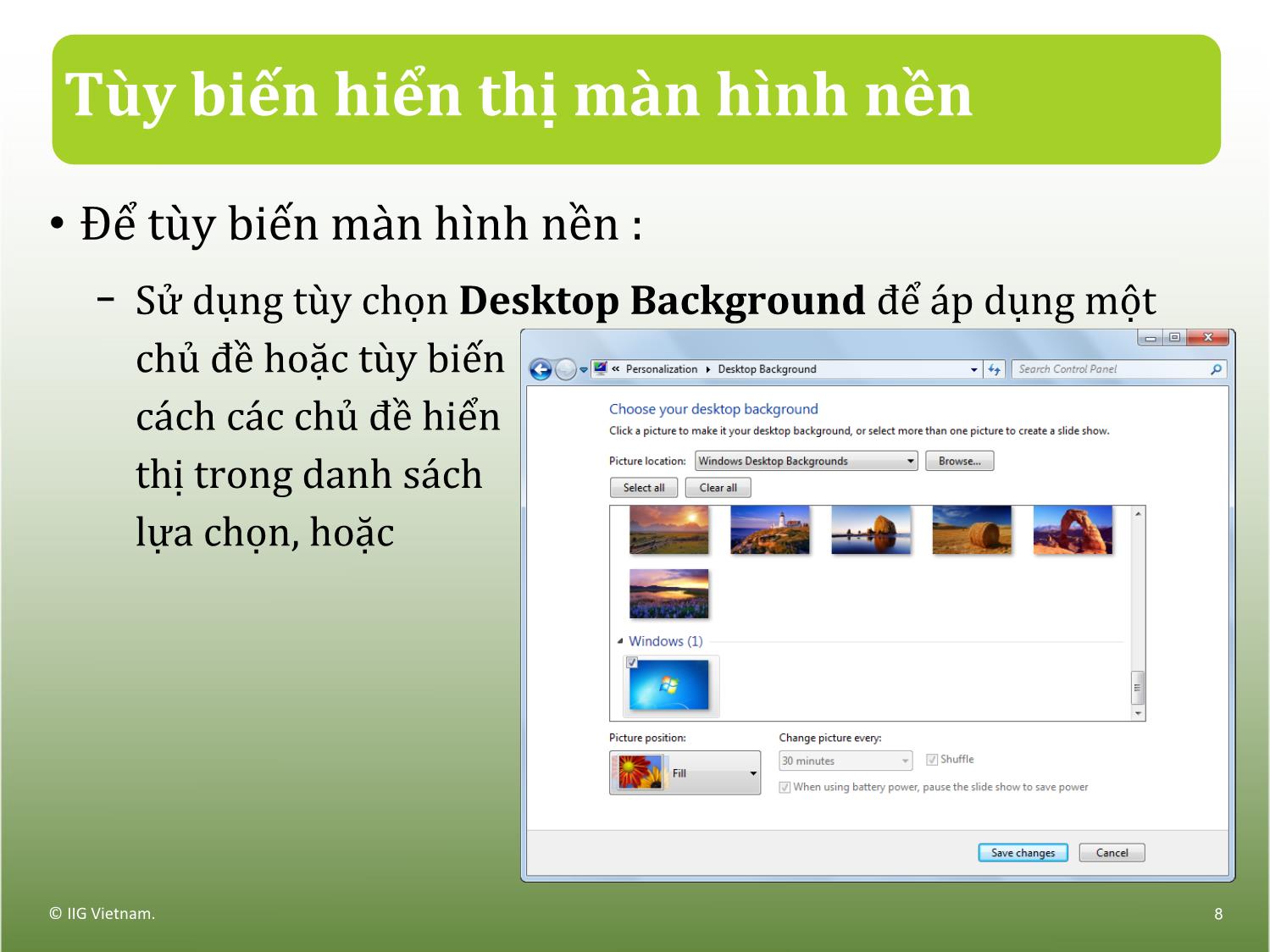
Trang 8
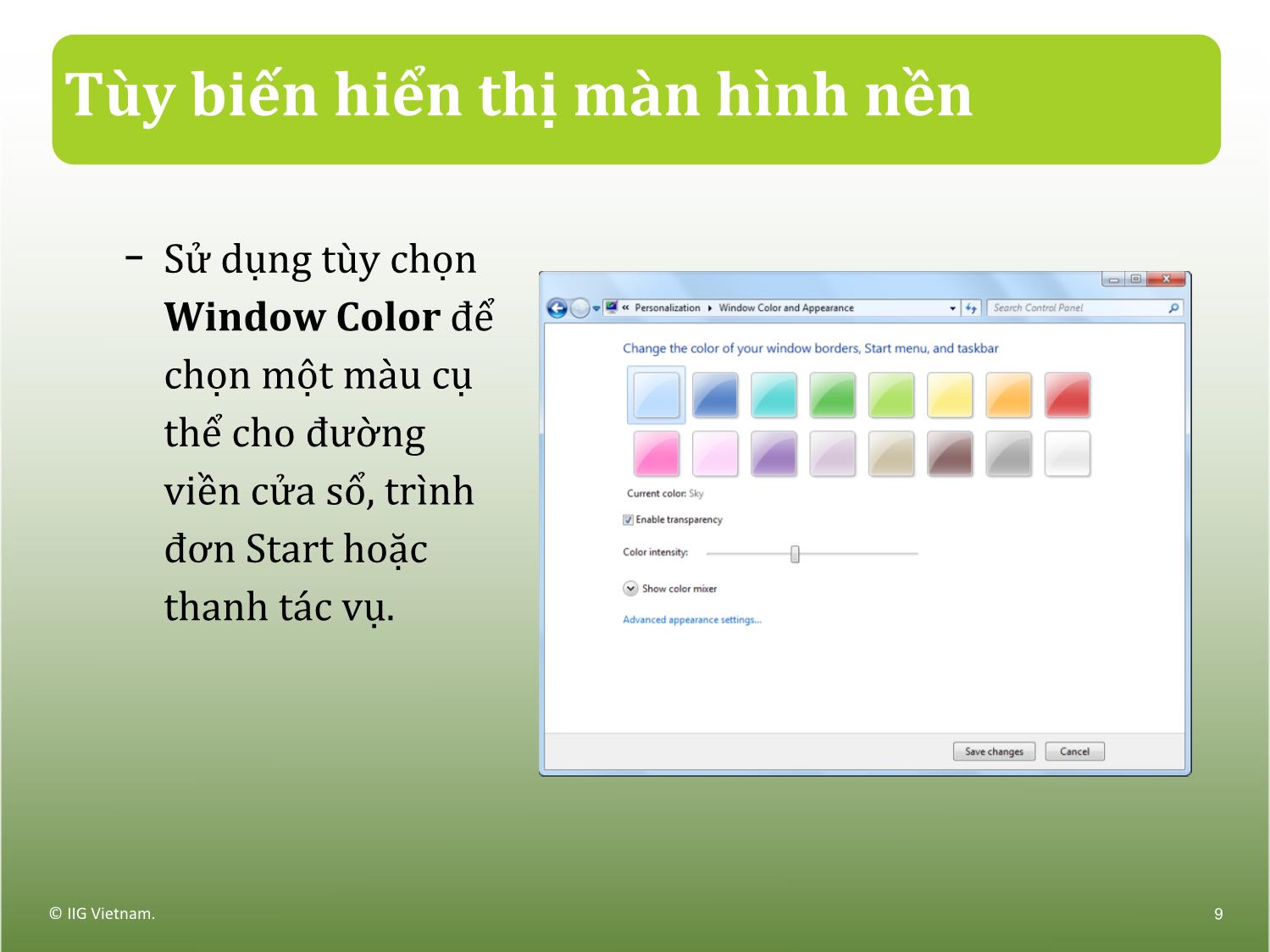
Trang 9
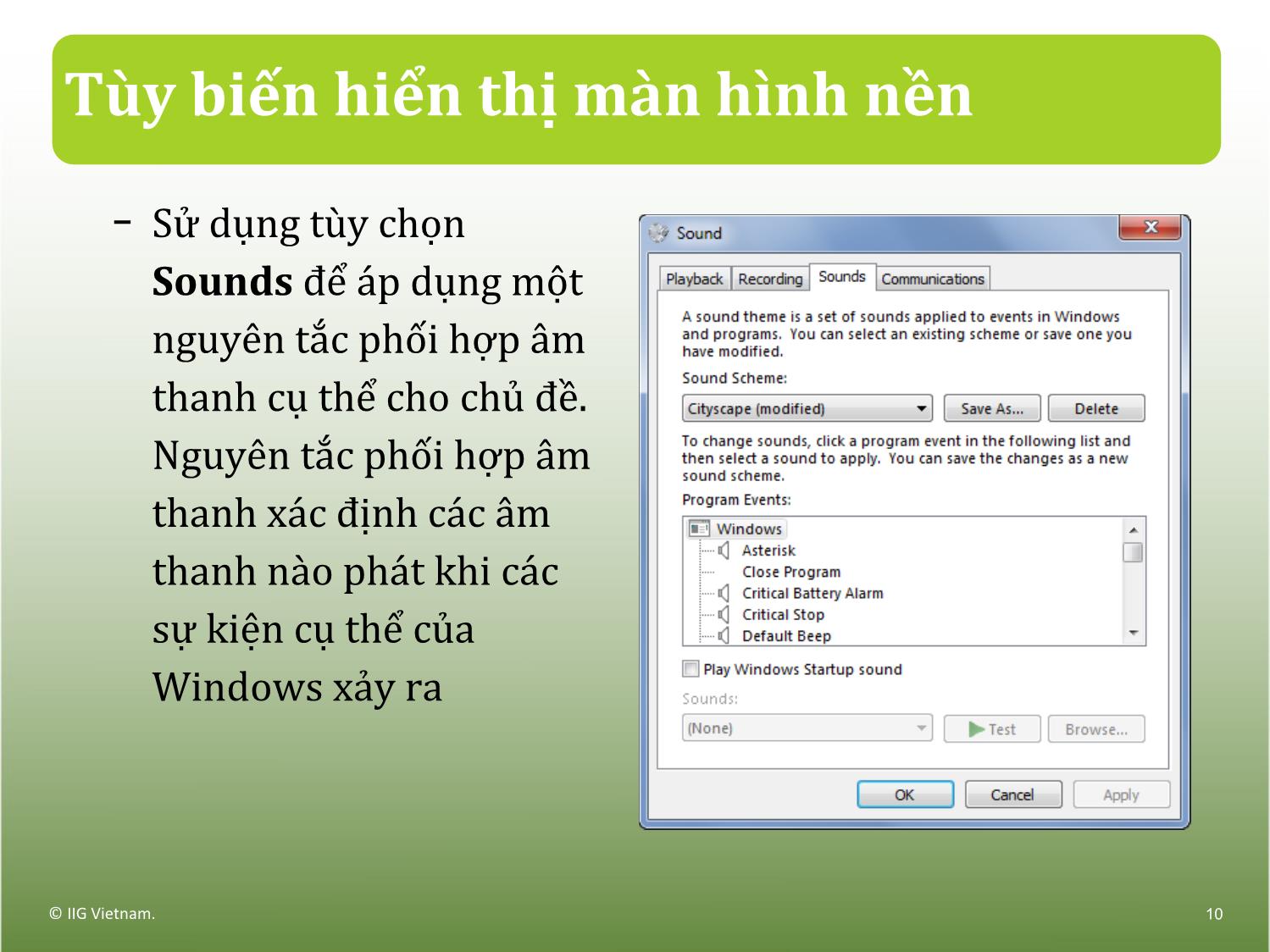
Trang 10
Tải về để xem bản đầy đủ
Tóm tắt nội dung tài liệu: Bài giảng Máy tính căn bản - Bài 4: Control Panel

e, and Nhấp chuột vào Region Date and Time Set , và sau đó Nhấp chuột the time and date vào hay − Start,, hoặc Control Panel, Clock, Language, and Nhấp chuột vào Region Date and Time Set , và sau đó Nhấp chuột the time and date vào hay − , hoặc Change date and time settings © IIG Vietnam.Nhấp chuột vào thời gian trong vùng thông báo và sau đó Nhấp 13 chuột vào Thay đổi ngôn ngữ (Language) • ngôn ngữ đã được cài sẵn dựa trên vùng lãnh thổ nơi • máy tính được mua có thể cài đặt hoặc gỡ bỏ các ngôn ngữ khác và thay đổi hiển thị hoặc tùy chọn nhập − Start, Contral Panel đầu vào (input) Clock, Language, and chọn và Region Change chọn keyboards or other input © IIG Vietnam. . Sau đó chọn 14 methods Thay đổi ngôn ngữ (Language) • Để thay đổi hiển thị các thành phần Choose a display trên màn hình sang ngôn ngữ khác, language chọn mũi tên của và nhấp chọn ngôn ngữ • thích hợp Install/uninstall languages Chọn nút − Chỉ hiển thị chỉ nếu một gói giao diện ngôn ngữ (LIP) hoặc gói giao diện đa • N ngôn ngữ (MUI) đã được cài đặt Change keyboards. © IIG Vietnam.hập vào các ký tự của ngôn ngữ 15 khác, chọn Thay đổi ngôn ngữ (Language) • Bạn có thể thay đổi định dạng cho ngày tháng Format theo yêu cầu bằng cách nhấp chọn thẻ © IIG Vietnam. 16 Các cài đặt khả năng truy cập • H • ỗ trợ các thiết bị trợ giúp cho người khuyết tật Hỗ trợ các thiết bị trợ − giúp Có thể tùy biến các cài đặt khả năng truy cập • và các thiết bị Các hệ điều hành khác cũng có những tính năng hỗ trợ truy cập dành cho người khuyết tật tương tự © IIG Vietnam.như Windows 17 Các cài đặt khả năng truy cập • Ease of Access Center có thể chọn một trong các lựa chọn hoặc nhấp chọn để thấy danh sách các lựa chọn © IIG Vietnam. 18 Các cài đặt khả năng truy cập Magnifier Các phần chia mở rộng của màn hình làm cho dễ xem văn bản và hình ảnh hơn và Narrator thấy toàn màn hình dễ dàng hơn Một trình đọc màn hình cơ bản để đọc to văn bản trên màn hình và mô tả một số sự . kiện để bạn biết cái gì đang xảy ra khi bạn On-Screen sử dụng máy tính Keyboard Hiển thị một bàn phím ảo trên màn hình để . bạn có thể sử dụng với một thiết bị chuột High Contrast hoặc một thiết bị trỏ khác display settings © IIG Vietnam. Tăng độ tương phản của các màu sắc để 19 . giảm sự mỏi mắt và làm cho các đối tượng dễ đọc hơn Tìm hiểu Power Options • Tắt máy − − Tắt máy tính đúng cách là rất quan trọng − tiết kiệm năng lượngStart và đảm bảoShut cho downdữ liệu của bạn đã được lưu − Để tắt, nhấp vào , chọn Máy tính sẽ đóng tất cả các tập tin, ứng dụng đang mở và tắt hệ − điều hành, sau đó hoàn tất việc tắt máy tính và màn hình hiển thị Khởi động lại máy tính của bạn sau khi tắt máy mất nhiều thời gian hơn việc đánh thức máy tính đang tạm nghỉ hoặc ngủ đông © IIG Vietnam. 20 Tìm hiểu Power Options • Tạm nghỉ − Khi bạn đặt máy tính ở chế độ tạm nghỉ, Windows đặt công việc của bạn vào trong bộ nhớ và chỉ tiêu tốn một − lượng nhỏ về nguồn điện Không cần phải đóng các chương trình và các tập tin nhưng nên − lưu công việc bạn đang thực hiện Sau vài giờ hoặc nếu pin đang ở mức thấp, công việc được tự động − lưu vào ổ đĩa cứng và máy tính tắt Khi bạn đánh thức máy tính, màn hình sẽ quay trở lại một cách chính xác những gì bạn đang thực hiện trước khi bạn − © IIG Vietnam.đặt máy tính về chế độ tạm nghỉ 21 Để đánh thức máy tính khi tạm nghỉ, di chuyển chuột hoặc nhấn một phím bất kì trên bàn phím Tìm hiểu Power Options • Ngủ đông − L à trạng thái tiết kiệm điện được thiết kế chủ yếu cho các máy tính xách− tay Máy tính đưa tất cả tài liệu và chương trình đang mở vào ổ đĩa − cứng và sau đó tắt máy tính − ngủ đông là chế độ nghỉ ít tốn điện nhất khi bạn biết bạn sẽ không sử dụng nó trong một khỏang thời gian kéo − dài và sẽ không có cơ hội sạc pin trong suốt khoảng thời gian này Cũng rất hữu ích khi bạn cần đóng nắp máy tính xách tay và di chuyển − sang một vị trí khác Để đánh thức máy tính xách tay khi đang ngủ đông, ấn vào nút nguồn © IIG Vietnam. 22 Tìm hiểu Power Options • Làm việc với Power Settings − Cho phép bạn tùy biến có bao nhiêu nguồn điện được − dùng cho các công việc cụ thể Có thể cấu hình và áp dụng kế hoạch cấp nguồn để tự động tắt màn hình và đặt máy tính vào chế độ tạm nghỉ sau một khoảng thời gian cụ thể − Start, Control Panel, Hardware and Sound. Để thay đổi trạng thái nguồn cho một thiết bị xách tay, © IIG Vietnam.chọn 23 Tìm hiểu Power Options • Để xem tất cả các cấu Power Options hình lựa chọn, chọn • Nếu bạn đã kết nối vào một mạng không có đầy đủ quyền quản trị hệ thống, một số lựa chọn có © IIG Vietnam.thể bị giới hạn 24 Tìm hiểu Power Options • Windows có nhiều kế hoạch cấp nguồn được xây dựng sẵn. bạn có thể áp dụng chúng, hiệu chỉnh các cài đặt của chúng hoặc tạo kế hoạch cấp nguồn tùy biến dựa trên các kế hoạch cấp • nguồn được xây dựng sẵn Để xem hoặc thay đổi kế Change plan settings hoạch nguồn điện, nhấp vào © IIG Vietnam. 25 Tìm hiểu Power Options • Change what the power buttons Choose what closing Trong cửa sổ Power Options, chọn the lid does hoặc tùy chọn • Thiết lập những gì sẽ xảy ra với nguồn điện cho các chế độ khác nhau © IIG Vietnam. 26 Tìm hiểu User Accounts và các quyền • 7 − Có ba loại tài khoản người dùng khác nhau trong Windows : − Tiêu chuẩn (Standard) − n viên (Administrator) • Khách (Guest) − Mỗi loại tài khoản có một mức độ quyền cụ thể xác định bạn có được phép truy xuất một đối tượng nào đó hay không − và bạn có thể làm gì với nó h Mọi người có quyền đọc/ghi để tạo, hiệu chỉnh, xem oặc in (print) − các tập tin mà tài khoản của họ sở hữu chỉ một số người có tài khoản Administrator có thể xem các tập tin © IIG Vietnam.được tạo bởi tất cả người dùng trên hệ thống 27 Tìm hiểu User Accounts và các quyền Administrator account Cho phép bạn tạo các thay đổi trên hệ thống sẽ tác động đến các người dùng khác Standard user account Có thể sử dụng chương trình cài đặt và thay đổi cài đặt cho tài khoản người dùng, không thể cài đặt hoặc gỡ bỏ một số phần mềm và phần cứng, . không thể thay đổi các thiết lập tác động đến người dùng khác hoặc bảo mật trên máy tính © IIG Vietnam. 28 Tìm hiểu User Accounts và các quyền • Một tài khoản Administrator được tạo tự động khi Windows 7 được cài đặt− trên một máy tính Nếu bạn một máy tính ở trường học hoặc văn phòng của bạn, người quản trị hệ thống thường sẽ tạo sẵn một tài khoản Standard user cho − bạn Nếu bạn là người duy nhất sử dụng máy tính, nên tạo và sử dụng một • tài khoản Standard user để thực hiện các công việc hàng ngày Khi bạn sử dụng một tài khoản Standard user, bạn sẽ được nhắc để nhập vào mật khẩu của tài khoản Administrator trước khi bạn có thể thực hiện các− tác vụ nào đó Nhắc bạn nhập mật khẩu là cách của Windows mang đến cho sự quan tâm của bạn về việc có thể tạo ra một thay đổi đáng kể trên hệ thống. © IIG Vietnam. 29 Tìm hiểu User Accounts và các quyền • Start, Control Panel, User Accounts and Family Safety Để xem loại tài khoản bạn đang sử dụng, chọn User Accounts , sau đó chọn liên kết © IIG Vietnam. 30 Tìm hiểu User Accounts và các quyền • Điều khiển tài khoản người dùng (UAC: User Account Control) − điều chỉnh các mức độ cho phép để bạn có thể có quyền − phù hợp đối với các tác vụ bạn đang thực hiện Các vấn đề về điều khiển tài khoản người dùng xuất hiện khi một người dùng hoặc một chương trình sắp sửa tạo một sự thay đổi cần đòi quyền cấp Administrator © IIG Vietnam. 31 Tìm hiểu User Accounts và các quyền − cấp độ quyền của bạn tạm thời được nâng lên cho phép bạn hoàn thành tác vụ, sau đó cấp độ quyền của bạn trở lại với Standard user © IIG Vietnam. 32 Tìm hiểu User Accounts và các quyền • − Tạo một tài khoản người dùng mới − Cần quyền quản trị viên để tạo Đăng nhập bằng tài khoản quản − trị viênStart, Control Panel User Accounts and Chọn và Family Safety sau đó chọn User Accounts . Sau đó, phía dưới Add or remove user accounts liên kết , chọn © IIG Vietnam. 33 Tìm hiểu User Accounts và các quyền − Create a new account Chọn − © IIG Vietnam. Nhập tên của người dùng mới vào trường trống “New 34 account name” Tìm hiểu User Accounts và các quyền − Create Account Chọn cấp độ truy cập bạn muốn cấp cho người dùng mới và sau đó chọn − © IIG Vietnam. 35 Nhấp vào tài khoản mới để truy cập nó Tìm hiểu User Accounts và các quyền • − Create a password Để chỉnh sửa tài khoản, nhấn vào tài khoản để truy cập Thêm hoặc thay đổi mật khẩu, nhấn © IIG Vietnam. 36 Tìm hiểu User Accounts và các quyền • Delete the account Để xóa tài khoản người dùng, chọn tài khoản và nhấn • Khi xóa tài khoản tất cả các tập tin dữ liệu liên quan đến tài − khoản này có thể bị xóa ở cùng thời điểm nên tạo một bản sao lưu của các tập tin này trong trường hợp bạn có • thể cần Deleteđến chúng Files sau này trước khi tiến hành xóa • Nhấp vào Delete Account © IIG Vietnam.Nếu bạn chắc chắn muốn xóa tài khoản, chọn 37 để tiến hành Tìm hiểu User Accounts và các quyền • Các quyền (rights) và sự truy cập − mỗi loại tài khoản đều có quyền được phân cấp cụ thể phù − hợp với chúng Mỗi tài khoản người dùng lại có thể có các quyền riêng rẽ − khác cho riêng chúng − Read Quyền xác định những gì bạn có thể truy cập và làm Đọc ( ): Bạn có thể xem tên của các tập tin và thư mục trên mạng, xem nội dung của các tập tin và thực thi các chương trình − ứng dụng.Write Ghi ( ): Bạn có thể xem tên và nội dung của các tập tin và thư © IIG Vietnam. mục trên mạng, có thể tạo các tập tin và thư mục mới, hiệu chỉnh 38 nội dung của các tập tin, xóa các tập tin và thư mục. Tìm hiểu User Accounts và các quyền • Hệ thống độc lập (Standalone system): tự động có cả quyền đọc và ghi đến tất cả các thư mục liên quan đến tài khoản− người dùng của bạn Để truy cập vào các thư mục liên quan với các tài khoản người dùng khác trên máy tính, bạn phải cung cấp một • mật khẩu của Administrator. Nếu bạn làm việc trên một mạng người quản trị hệ thống mạng có thể quản lý được việc người dùng nào có thể truy cập− các tài nguyên mạng xem nội dung của một số thư © IIG Vietnam. 39 mục mạng, nhưng không thể tạo hoặc lưu các tập tin vào các thư mục đó. Tìm hiểu User Accounts và các quyền • − Hầu hết các quản trị hệ thống và quản trị mạng Định nghĩa nên các nhóm người dùng cụ thể trong một mạng, các quyền cụ thể liên quan đến mỗi nhóm đã định nghĩa và sau đó thêm − các người dùng riêng lẻ vào các nhóm người dùng − Người sử dụng có thể thuộc về nhiều nhóm Các thiết bị điện toán bất kì được sở hữu bởi một trường học hoặc một tổ chức thuộc phạm vi trách nhiệm của các quản trị hệ thống và − quản trị mạng Cấu hình các máy tính để người dùng có thể thực hiện các tác vu − tươngT ứng với công việc của họ hiết lập các tác vụ đã lên lịch trên một máy tính của công ty để đảm © IIG Vietnam.bảo hệ thống được bảo mật và cập nhật 40 Tìm hiểu User Accounts và các quyền • Chính sách theo nhóm (Group Policy) − ActiveCác mạng Directory lớn như mạng trường học hoặc mạng doanh nghiệp sử dụng hệ thống quản lý và tổ chức mạng gọi là − Q uản trị viên có thể dùng để điều khiển môi trường làm việc của các − S tài khoản người dùng và các tài khoản máy tính ử dụng Group policy để quản lý và cấu hình hệ điều hành, các phần − mềm ứng dụng và các thiết lập của người dùng. Đặc biệt hữu ích để điều khiển và quản lý các thiết bị điện − , toán xách tay Khi người dùng kết nối vào mạng công ty Group policy được người © IIG Vietnam. quản trị tạo cho các máy tính di động được áp dụng một cách tự 41 động Tóm tắt bài học • T • Khởi động Control Panel T • hay đổi các chế độ xem (View) T • hay đổi sự hiển thị của màn hình nền (Desktop) T • hay đổi ngày giờ hay đổi các chế độ xem hoặc nhập liệu với các ngôn ngữ T • khác • ìm kiếm các thiết lập cho các tùy chọn khả năng truy cập X • Cài đặt các tùy chọn khác nhau về nguồn điện © IIG Vietnam.ác định các loại tài khoản khác nhau và sự giới hạn 42 Câu hỏi ôn tập 1. . Làm thế nào bạn có thể mở Control Panel? . a Từ thực đơn Start . . b Từ công cụ quản lý tập tin . c Bằng cách nhấn Windows + C . Chỉ a hoặc b d Tất cả các lựa chọn trên 2. e Nếu bạn không thể sử dụng một số lệnh nhất định trong Control Panel, nguyên. Bạn nhânkhông khả có dĩ quyền nhất là sử gì dụng? các lệnh này. . a . b Bạn đã chọn sai lệnh. . c Phiên bản Windows của bạn không bao gồm tính năng Control Panel. © IIG Vietnam.d Tất cả các lựa chọn trên 43 Câu hỏi ôn tập 3. Điều gì quyết định các thiết lập ngày giờ trên một máy tính không được . kết nối mạng? . . a CàiMột đặt đồng trong hồ bộhoạt nhớ động RAM bằng . pin bên trong máy tính . b . c Máy chủ mạng. 4. d Một máy chủ thời gian trên Internet . . Lý do tại sao bạn muốnchuẩn thay đổi định dạng ngày trên máy tính của bạn? ab. Tuân thủthủ các các tiêu tiêu chuẩn công quốc ty gia . . c Cho phù hợp với sở thích cá nhân của bạn d Tất cả các ý trên © IIG Vietnam. 44 Câu hỏi ôn tập 5. Tùy chọn nào sau đây có thể được truy cập thông qua Ease of Access Center. Magnifier? . a . b User Account Control . c Date and Time settings 6. d Power options Khi. nào bạn có thể thiết lập nguồn để ở chế độ Standby? . a Khi bạn cần phải mang máy tính xách tay đến vị trí khác . c. Khi bạn đi tham dự một cuộc họp mà sau đó bạn muốn tiếp tục b Khi bạn đang chờ đợi để kết nối với mạng . làm việc với những gì bạn đang làm trước đó . . d Khi bạn muốn bảo tồn năng lượng và hệ thống máy tính của bạn © IIG Vietnam. không được cắm vào nguồn 45 Câu hỏi ôn tập 7. . Group policy (chính sách nhóm) đề cập đến điều gì? . a ID đăng nhập và mật khẩu bạn cần phải kết nối vào mạng . . b Nhóm bạn đã được gán bởi người quản trị mạng. d. Một tính năng mà người quản trị mạng có thể sử dụng để kiểm c Thiết lập các quy tắc chỉ cho văn phòng hoặc bộ phận của bạn . soát môi trường làm việc của người dùng và các tài khoản máy tính. 8. Loại tài khoản nào cho phép bạn tạo thêm các tài khoản a. Administrator người dùng? . . b Guest . © IIG cVietnam. Standard User 46 d Chỉ a và c
File đính kèm:
 bai_giang_may_tinh_can_ban_bai_4_control_panel.pdf
bai_giang_may_tinh_can_ban_bai_4_control_panel.pdf

